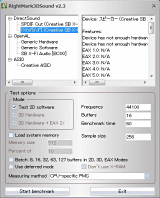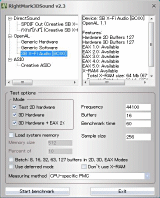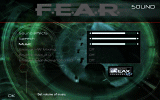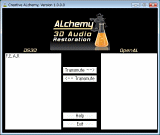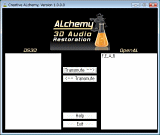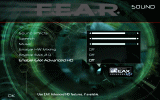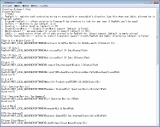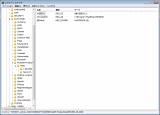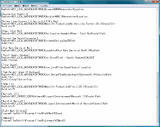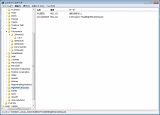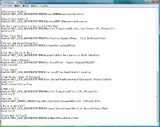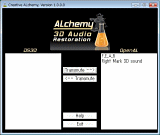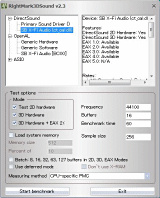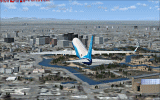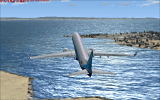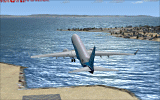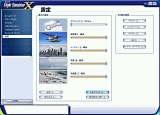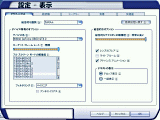Windows Vista時代を快適に過ごす環境
【第二回:ゲーム編】
Windows Vistaの快適環境を探る本企画の2回目。お題はゲームである。Windows Aeroではあらゆるオブジェクトの描画に3Dグラフィックスが利用されることになり、グラフィックス性能が求められるようになってきた。それでは、従来から3Dグラフィックスの能力を必要としてきたゲームのパフォーマンスには変化があるのかを検証してみたい。
●意外にパフォーマンス低下が少ない3Dゲーム
ついに、1月30日に発売されたWindows Vista。発売に合わせて、AMD(旧ATI)、NVIDIAの両ビデオカードメーカーからもドライバのリリースが相次いでいるので、簡単にまとめておきたい。
まずAMDは、Radeon用の統合ドライバであるCatalystのバージョン7.1を1月29日にリリース。このドライバでは、それまでのVista対応CatalystでサポートされていなかったCrossFireをサポートしたほか、Vista向けの新インストーラ「Catalyst Install Manager for Vista」や、Catalyst Control Centerの新バージョンを含めるなど、大幅に手を加えたものとなっている。
一方のNVIDIAは、Vista RTM向けにForceWare 97.46を出して以降、1月30日にForceWare 100.54β、1月31日にForceWare 100.59βと、矢継ぎ早に新ドライバをリリースした。前回も少し触れた通り、ForceWare 97.46ではGeForce 8シリーズをサポートしていなかったわけだが、Vista登場と同時に、とりあえずβ版の形ではあるが対応ドライバを提供し始めたことになる。
ただし、ForceWare 100.54βはNVIDIA SLIを有効にはできるものの、ベンチマークは推奨されない。実はForceWare 97.46でもSLIは有効にできるのだが、こちらもリリースノートにパフォーマンス向上を目的としたものではなく動作チェックのためだけに用意しただけで、ForceWare 100.54βのスタンスもこれに近いだろう。
しかし、ForceWare 100.54βから間髪入れずにリリースされたForceWare 100.59βでは、ベンチマークを推奨しない、という注釈がカットされた。ただし条件は厳しく、SLIのサポートは、GeForce 8800シリーズに限るほか、DirectX9とOpenGLアプリケーションに限るとされている。つまり、GeForce 6/7シリーズのSLIは事実上使えないままであり、ドライバのアップデート待ちという状態になる。
それでは、さっそく実際に3Dゲームのパフォーマンスがどう変わったのか見てみたい。環境は、前回同様の下記のような構成である。
CPU:Intel Core 2 Quad Q6600
マザーボード:ASUSTeK P5B(Intel P965)
メモリ:DDR2-800 1GB×2
ビデオカード:NVIDIA GeForce 8800 GTX
HDD:HGST Deskstar T7K250(HDT722525DLA380)
光学ドライブ:日立LG GSA-4163B
テストを行なった時期の関係で、ドライバはForceWare 100.54βを使っている。また、比較では同一型番のHDDにWindows XP ServicePack2をインストールしての検証となるが、こちらはForceWare 97.92を利用している。
結果は表1に示した通りだ。現状でテスト可能なアプリケーションは、いずれもDirectX 9アプリケーションということになるが、3Dグラフィックスが重視されるシチュエーションでの性能の低下は、最大でも5%程度に留まっており、Windows XPから極端にパフォーマンスが下がらないことが分かる。
また、全般に同一アプリケーションであれば高負荷条件のほうが差が小さい傾向にある。つまり、この数%の差はビデオカードのグラフィックス性能の引き出され具合によるものではなく、CPU側に原因があってパフォーマンスの低下が起こっていると考えられる。Windows Vistaが3Dアプリケーションを実行したときのCPU負荷が若干高めである可能性はありそうで、多くのオブジェクトのAI処理などが激しく行なわれるアプリケーションでは、もう少し目立った性能低下が起こるだろう。
ちなみに、今回のテストでは単純な3D描画の性能を見るために、PCMark05のテストも行なったのだが、これの結果がちょっと他と異なるので少し触れておきたい。まず、大きな差が発生した項目を挙げてみると、「Transparent Windows」、「Graphics Memory」、「WMV Video Playback」、「3D - Polygon Throughput Multiple Lights」といったところになる。
この中で、3D描画に直接関係するのは3D - Polygon Throughput Multiple Lightsとなるが、このテストはT&Lの性能を見るものだ。現在のプログラマブルシェーダ世代のGPUではハードウェアT&Lは実装されず、バーテックスシェーダがこれをエミュレートする形になっていた。今回のテスト結果では、Windows VistaのDirectX 10側か、GeForce 8800 GTXのドライバ側かは判断ができないが、このエミュレートの実装がWindows XPと異なっているのではないだろうか。まだまだハードウェアT&Lを要求するアプリケーションも現役で動かされており、こうしたアプリケーションでの性能低下はあり得そうだ。
残るテストは主に2D周りであるが、このうち、「WMV Video Playback」に関しては、再生するプレイヤーが違い、Windows XPではWindows Media Player 10のオーバーレイ表示、Windows VistaではWindows Media Player 11のDirectX Video Acceleration表示が利用されているわけで、直接の比較には適していない。それでも、現状ではWindows XPのオーバーレイ表示に分があることだけはわかる。
そのほかのテストに関してだが、Windows Vistaによって事実上GDIが廃止されたことは、ここで詳しく述べる必要もないと思うが、「Graphics Memory」の結果から分かる通り、それによってビデオメモリへの負担が大幅に増えている。
一方で、「Transparent Windows」を見ると、Aeroを有効にしたときに極端にパフォーマンスが向上していることも分かる。これは、Windows XPではGeForce 8800 GTXのGDIアクセラレーションが使われるのに対し、Aeroを有効にした状態だとシェーダ能力が活かされる格好になるからで、ここ数年は2Dの性能が頭打ちになっていたことからも、こうした結果は納得できるだろう。
ただし、Windows Vista対応のドライバではGDIアクセラレーションは行なわれなくなる。そのため、ウィンドウの描画については、Aeroを有効にしたほうがパフォーマンスが高くなっているのである。少し話は逸れてしまったが、Windows Vistaをそれなりのビデオカードで利用するのであれば、Aeroは切らないほうがデスクトップ表示周りに関しては快適な環境となるだろう。
| ベンチマークソフト | 解像度 | フィルタ/テスト内容等 | 単位 | Windows Vista | Windows XP | Windows XPを100としたときの相対性能 | |
|---|---|---|---|---|---|---|---|
| 3DMark06 Build 1.1.0 | 3DMarks | 1,024×768 | NoAA/NoAniso | Score | 11636 | 11896 | 97.8% |
| 1,024×768 | 4xAA/8xAniso | 10464 | 10727 | 97.5% | |||
| 1,280×1,024 | NoAA/NoAniso | 10712 | 11240 | 95.3% | |||
| 1,280×1,024 | 4xAA/8xAniso | 8972 | 9158 | 98.0% | |||
| 1,600×1,200 | NoAA/NoAniso | 9667 | 10142 | 95.3% | |||
| 1,600×1,200 | 4xAA/8xAniso | 7732 | 7840 | 98.6% | |||
| 1,920×1,200 | NoAA/NoAniso | 9087 | 9465 | 96.0% | |||
| 1,920×1,200 | 4xAA/8xAniso | 7011 | 7107 | 98.6% | |||
| 3DMark06 Build 1.1.0 | SM2.0 | 1,024×768 | NoAA/NoAniso | Score | 4734 | 4906 | 96.5% |
| 1,024×768 | 4xAA/8xAniso | 4418 | 4444 | 99.4% | |||
| 1,280×1,024 | NoAA/NoAniso | 4556 | 4663 | 97.7% | |||
| 1,280×1,024 | 4xAA/8xAniso | 3823 | 3828 | 99.9% | |||
| 1,600×1,200 | NoAA/NoAniso | 3900 | 4202 | 92.8% | |||
| 1,600×1,200 | 4xAA/8xAniso | 3267 | 3284 | 99.5% | |||
| 1,920×1,200 | NoAA/NoAniso | 3707 | 3912 | 94.8% | |||
| 1,920×1,200 | 4xAA/8xAniso | 2943 | 2948 | 99.8% | |||
| 3DMark06 Build 1.1.0 | HDR/SM3.0 | 1,024×768 | NoAA/NoAniso | Score | 5159 | 5181 | 99.6% |
| 1,024×768 | 4xAA/8xAniso | 4269 | 4377 | 97.5% | |||
| 1,280×1,024 | NoAA/NoAniso | 4378 | 4728 | 92.6% | |||
| 1,280×1,024 | 4xAA/8xAniso | 3398 | 3479 | 97.7% | |||
| 1,600×1,200 | NoAA/NoAniso | 3994 | 4059 | 98.4% | |||
| 1,600×1,200 | 4xAA/8xAniso | 2783 | 2847 | 97.8% | |||
| 1,920×1,200 | NoAA/NoAniso | 3630 | 3691 | 98.3% | |||
| 1,920×1,200 | 4xAA/8xAniso | 2481 | 2537 | 97.8% | |||
| Splinter Cell Chaos Theory Patch 1.05 | 1,024×768 | NoAA/NoAniso | fps | 192.9 | 201.2 | 95.9% | |
| 1,024×768 | 4xAA/8xAniso | 145.5 | 150.8 | 96.5% | |||
| 1,280×1,024 | NoAA/NoAniso | 110.8 | 114.2 | 97.0% | |||
| 1,280×1,024 | 4xAA/8xAniso | 96.7 | 99.6 | 97.2% | |||
| 1,600×1,200 | NoAA/NoAniso | 160.7 | 167.6 | 95.9% | |||
| 1,600×1,200 | 4xAA/8xAniso | 115.5 | 121.4 | 95.1% | |||
| 1,920×1,200 | NoAA/NoAniso | 86.4 | 90.4 | 95.6% | |||
| 1,920×1,200 | 4xAA/8xAniso | 74.6 | 77.8 | 95.9% | |||
| 1,024×768 | NoAA/NoAniso/HDR有効 | 176.1 | 180.6 | 97.5% | |||
| 1,280×1,024 | NoAA/NoAniso/HDR有効 | 129.2 | 131.3 | 98.4% | |||
| 1,600×1,200 | NoAA/NoAniso/HDR有効 | 97.5 | 98.7 | 98.8% | |||
| 1,920×1,200 | NoAA/NoAniso/HDR有効 | 84.7 | 85.8 | 98.8% | |||
| F.E.A.R. Patch 1.08 | 1,024×768 | NoAA/NoAniso | fps | 154 | 162 | 95.1% | |
| 1,024×768 | 4xAA/8xAniso | 132 | 140 | 94.3% | |||
| 1,280×1,024 | NoAA/NoAniso | 146 | 154 | 94.8% | |||
| 1,280×1,024 | 4xAA/8xAniso | 109 | 114 | 95.6% | |||
| 1,600×1,200 | NoAA/NoAniso | 124 | 132 | 93.9% | |||
| 1,600×1,200 | 4xAA/8xAniso | 80 | 84 | 95.2% | |||
| 1,920×1,200 | NoAA/NoAniso | 116 | 120 | 96.7% | |||
| 1,920×1,200 | 4xAA/8xAniso | 68 | 69 | 98.6% | |||
| PCMark 05 Build 1.2.0 | Transparent Windows | 1,024×768 | NoAA/NoAniso Aero無効 | Windows/s | 224.4 | 670.1 | 33.5% |
| Graphics Memory - 64 lines | fps | 515.3 | 2918.6 | 17.7% | |||
| Graphics Memory - 128 lines | fps | 443.0 | 1801.0 | 24.6% | |||
| WMV Video Playback | fps | 47.5 | 61.3 | 77.5% | |||
| 3D - Fill Rate Multi-Texturing | MTexels/s | 16679.6 | 16700.4 | 99.9% | |||
| 3D - Polygon Throughput Multiple Lights | MTriangles/s | 104.7 | 161.0 | 65.0% | |||
| 3D - Pixel Shader | fps | 558.1 | 570.2 | 97.9% | |||
| 3D - Vertex Shader | MVertices/s | 118.5 | 102.4 | 115.7% | |||
| Transparent Windows | 1,024×768 | NoAA/NoAniso Aero有効 | Windows/s | 4247.4 | ↑ | 633.8% | |
| Graphics Memory - 64 lines | fps | 505.4 | ↑ | 17.3% | |||
| Graphics Memory - 128 lines | fps | 441.4 | ↑ | 24.5% | |||
| WMV Video Playback | fps | 31.6 | ↑ | 51.5% | |||
| 3D - Fill Rate Multi-Texturing | MTexels/s | 16828.3 | ↑ | 100.8% | |||
| 3D - Polygon Throughput Multiple Lights | MTriangles/s | 104.2 | ↑ | 64.7% | |||
| 3D - Pixel Shader | fps | 558.1 | ↑ | 97.9% | |||
| 3D - Vertex Shader | MVertices/s | 118.2 | ↑ | 115.4% | |||
●ゲームを楽しむサウンド環境を助ける「ALchemy」
さて、ここまでは主に3Dゲームのグラフィックスについての話題だったが、ここからはサウンドについて触れてみたい。ここで取り上げたいのは、Creative Technologyが1月23日にリリースした「ALchemy」と名付けられたユーティリティだ(現在はβ版)。
 |
| 【写真1】クリエイティブメディアの「SoundBlaster X-Fi Elite Pro」。同社によると、Vista対応の正式ドライバは2月中旬ごろにリリースされるようだ |
Creative Technologyが発売しているSoundBlasterシリーズは、「EAX(Environmental Audio eXtensions)」と呼ばれる3Dオーディオ技術にハードウェアで対応している。また、最近のサウンドカードは、DirectSound3Dのハードウェアアクセラレーションが可能である製品が少なくない。実は、Windows Vistaでは、これらが使えなくなる。
こうしたハードウェアアクセラレーションは、DirectSoundが持つHALによって実現されている。このHALは、Windows NT系OSでおなじみの言葉かと思うが、簡単にいえばソフトウェアとハードウェアの仲介役で、ここではソフトウェアがDirectSound、ハードウェアがSoundBlasterなどのサウンドカードということになる。
このHALの存在によって、DirectSoundに関する機能のハードウェアアクセラレーションが利用できていたのだが、Windows Vistaではこれが廃止されてしまった。分かりやすくいえば、DirectSoundとサウンドカードが切り離されてしまったことにより、DirectSound3DやEAXをサポートしていたとしても、3Dオーディオは利用できなくなったのだ。もちろん、ステレオ再生は可能となるが、これにしてもDirectSoundのハードウェアアクセラレーションは利用されずソフトウェア(CPU)によるアクセラレーションとなる。
これを解決するのがALchemyである。Windows Vistaでは別の3Dオーディオ技術であるOpenALが実装されており、SoundBlaster X-FiシリーズのVista対応ドライバはOpenALに対応しているので、アプリケーションから出されるDirectSoundの命令をOpenALに変換することで、DirectSound3DやEAXを利用可能にするものだ。つまり、ソフトウェア側はDirectSound3DやEAX、サウンドカード側はOpenALで処理されることになり、その仲介役となるのがALchemyというわけである。
実際に、その動作を紹介しよう。使用したのは「SoundBlaster X-Fi Elite Pro」である(写真1)。ドライバは現在アメリカのCreative Technologyのサイトで公開されている英語版のβドライバ(Version 2.13.0001)を利用した。
さて、この製品をWindows Vistaに装着し、RightMark3DSoundで機能チェックを行なったものが画面1、2だ。ご覧の通り、DirectSoundのハードウェアアクセラレーションやEAXはいずれも非サポートとなるが、OpenAL1.1では逆にいずれも可能であることが分かる。この状態では、F.E.A.R.を利用しても、EAXを利用することはできない(画面3)。これはF.E.A.R.のEAX対応がDirectSoundの拡張として実装されているためだ。
そこでALchemyの登場である。ALchemy自体の使い方は簡単で、インストールされている対応ゲームが左側(DS3D)の欄に表示されるので、それを右側(OpenAL)へ移動するだけだ(画面4、5)。これで、F.E.A.R.でもEAXを有効にできるようになる(画面6)。
ただし、ALchemyが初期状態で対応しているゲームは次のものに限られる。
・Battle for Middle Earth 2
・Call Of Duty
・Call Of Duty 2
・Diablo 2
・Everquest 2
・F.E.A.R
・Full Spectrum Warrior
・Full Spectrum Warrior: Ten Hammers
・Guild Wars
・GTA San Andreas
・Hitman Blood Money
・Max Payne 2
・Medieval II: Total War
・Neverwinter Nights
・Neverwinter Nights 2
・No One Lives Forever 2 A Spy in H.A.R.M's Way
・Rome: Total War
・Serious Sam Second Encounter
・Star Wars Empire at War
・Thief: Deadly Shadows
・Titan Quest
・Tomb Raider: Angel Of Darkness
・TRON 2.0
・Warcraft III
・World of Warcraft
つまり、これ以外のアプリケーションで利用する場合は、設定用のiniファイルを編集しなければならないのだ。例えば、先述のRightMark3DSoundも対応していないので、ALchemyインストール後に起動してもサポート機能の一覧に変化はないのである。
そのiniファイルは、ALchemyのインストールフォルダにある「ALchemy.ini」で、ファイルの冒頭には利用できるパラメータも記載されている(画面7)。この設定ファイルの目的は、利用するアプリケーションのフォルダを指定することだ。実はF.E.A.R.の設定は実はもっともオーソドックスな部類で、F.E.A.R.のインストール先フォルダが記載されたレジストリのキーを指定しているだけなのである(画面8)。
この記述方法はヘルプにも説明があり、RightMark3DSoundも登録してみようとしたのだが、レジストリにはこのアプリケーションのインストール先フォルダを指定したキーが用意されていない。その場合は、「ProgramFilesPath」というパラメータを指定してインストール先フォルダを記述すればいいらしいのだが、これがどうにもうまくいかず、記述してもALchemyのDS3Dの欄にRightMark3DSoundが表示されなかった(画面9)。
そこで、ちょっとリスキーな方法ではあるが、レジストリにインストール先フォルダを記載したキーを登録して、iniファイルでそのキーを参照させてみたところ、見事に表示され、OpenALで動作させることができた(画面10~12)。この状態でRightMark3DSoundの機能チェックを利用すると、DirectSoundでEAX利用する場合は、EAX4.0までの対応となる点が確認できる(画面13)。
なお、アプリケーションによっては、DLLがインストールフォルダより下の階層に保管されている場合はそのディレクトリを指定したり、バッファサイズなどを明示的に行なわないと正常に音が出ない場合もあるようで、Creativeによる今後の情報のアップデートには期待したいが、βである現状では試行錯誤して手動設定と最適なパラメータを探っていくしかないだろう。
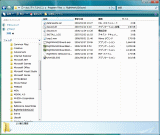 |
| 【画面14】ALchemy.iniを編集してもうまくいかない場合は、ALchemyをインストールしたフォルダにある「dsound.ini」と「dsound.dll」の2つをファイルを、有効にしたいアプリケーションのフォルダにコピーしても動作させられる |
このほか、公式に発表されている方法ではないが、ALchemy.iniを編集する方法以外に、ALchemyフォルダ内にあるdsound.dllとdsound.iniの2つのファイルを、ALchemyを有効にしたいアプリケーションがインストールされているフォルダにコピーすることでも利用が可能なようだ(画面14)。この場合はALchemyのメイン画面に表示はされないが、アプリケーション上ではEAXなどが利用できるようになる。
コピーする先は、本来ALchemy.iniで指定すべきインストール先フォルダやサブディレクトリにそれぞれコピーすればいいようだ。とくにサブディレクトリの指定がうまくいかないためにALchemy上で設定できない場合でも、手当たり次第にコピーするという手段が取れるので、悩んだら試してみるといいだろう。
さて、このサウンドのパフォーマンスであるが、本当はRightMark3DSoundを利用してマルチサウンド出力時のCPU負荷を見ようと思ったのだが、Windows XP/Vistaともにベンチマークが途中で中断されてしまうトラブルに見舞われたため、ここでは、3DMark03のサウンドテストを利用することにしたい。
結果は表2に示した通りだが、このテストでは無音、24音/60音同時出力中の描画のフレームレートを計測することで、マルチサウンド出力中のCPU負荷をチェックできるもの。数字は大きいほどサウンド出力によるCPU負荷が低く、良い傾向にあることになる。ただこちらも、Windows Vista環境では60音同時出力テストが途中で中断してしまい、残念ながら24音同時出力のみのテストとなってしまった。3DMark03はそもそもWindows Vistaに正式対応したアプリケーションではないので、これは仕方がない。
結果は、Windows XP上で実行した場合に比べ、24音同時出力中のフレームレートの差は1fps程度で、誤差の範囲といってもよいほど。先に示した通り、3D描画性能自体がWindows Vista環境では数%ほど低い傾向にあるので、この結果ではALchemyによる影響はゼロに近いといっても差し支えないだろう。
Windows Vistaの3Dオーディオ環境が事実上OpenALをベースとしたものに移行することで、今後はこちらに対応したアプリケーションが増えてくるとは思うが、現状のアプリケーションで3Dオーディオを楽しむならば、X-Fi+ALchemyという選択肢しかない。ALchemy自体はまだβ版だが、この状態でも、3DオーディオはALchemyが原因でパフォーマンス低下を起こすことなく利用できる完成度の高さは評価されるべきだろう。もっとも、その設定方法には難があるのも事実で、今後はこちらの改善を期待したい。
| SoundBlaster X-Fi & Alchemy(Windows Vista) | SoundBlaster X-Fi(Windows XP) | ||
|---|---|---|---|
| No sounds | fps | 115.8 | 118.1 |
| 24 sounds | 106.8 | 107.7 | |
| 80 sounds | n/a | 99.3 | |
●ゲームを楽しむ環境は整いつつあるVistaだが……
以上の通り、Windows Vista環境におけるゲームの快適さを検証してきたが、率直な感想として、Windows Vistaだからゲームがこのように楽しめる、という魅力が欲しいというのが実感だ。例えばパフォーマンスが大幅に上がるといった結果が出れば、乗り換える人も出るだろうが、テストした限り、下がることはあっても上がることはなさそうだ。
しかし、Windows Vistaならではの魅力となり得そうなポイントはある。VistaではついにDirectX 10が導入され、グラフィックスの新しい表現が実現されるようになり、Windows XPでは味わえないクオリティのゲームが将来的には登場するだろう。
ただ、先日、日本語版が発表されたVista対応のマイクロソフト「フライトシミュレータX」にしても、現在はDirectX 10対応コードは未実装。実際に試してみたものの、地上のオブジェクトや海の表現、航空機のディテールなど、変化が表われそうな箇所にも描画に違いはないことが分かる(画面15~20)。将来的には対応パッチがリリースされるとはされているものの、現状ではDirectX 10に対応した市販ゲームはない。
パフォーマンス面でも、冒頭で行なったベンチマーク結果と似たような傾向を示し、画面ではWindows Vistaの方が高いフレームレートを出している場面をキャプチャーしてしまったが、同じクオリティ設定ではWindows Vista環境の方が全体的に3~5%程度は遅いフレームレートで推移した。Vista対応と大々的に登場したフライトシミュレータXではあるが、現状では、既存ゲームの枠組みからは外れていないわけである。
そのようなわけで、ゲームユーザーにとっては、Windows Vistaへの乗り換えを行なう前向きな動機がないのは事実だ。それでも、Windows XPと比較しても大きくパフォーマンスが下がることはなく、従来の3Dサウンドのハードウェアアクセラレーションを可能にしようという動きもある。ゲームユーザーであっても、Windows Vistaの機能に興味があるならば、発売から1週間しか経っていない今でもWindows XPと同等レベルの環境を整えることは可能といっていいだろう。
□Windows Vistaの製品情報
http://www.microsoft.com/japan/windowsvista/
□Sound Blaster X-Fi Elite Proの製品情報
http://jp.creative.com/products/product.asp?category=1&subcategory=208&product=14064
□関連記事
【1月31日】AMD、Vista対応ドライバ「Catalyst 7.1」公開
http://pc.watch.impress.co.jp/docs/2007/0131/amd.htm
【1月31日】AMD、Vista対応ドライバ「Catalyst 7.1」公開
http://pc.watch.impress.co.jp/docs/2007/0131/amd.htm
【1月29日】Vista時代を快適に過ごすハイエンド環境【第1回:ワイド液晶編】
http://pc.watch.impress.co.jp/docs/2007/0129/vistaenv1.htm
【1月25日】Creative、Vista上でEAXゲームの3Dオーディオを有効にする「ALchemy」
http://pc.watch.impress.co.jp/docs/2007/0125/creative.htm
(2007年2月5日)
[Reported by 多和田新也]
【PC Watchホームページ】
PC Watch編集部 pc-watch-info@impress.co.jp お問い合わせに対して、個別にご回答はいたしません。
Copyright (c)2007 Impress Watch Corporation, an Impress Group company. All rights reserved.